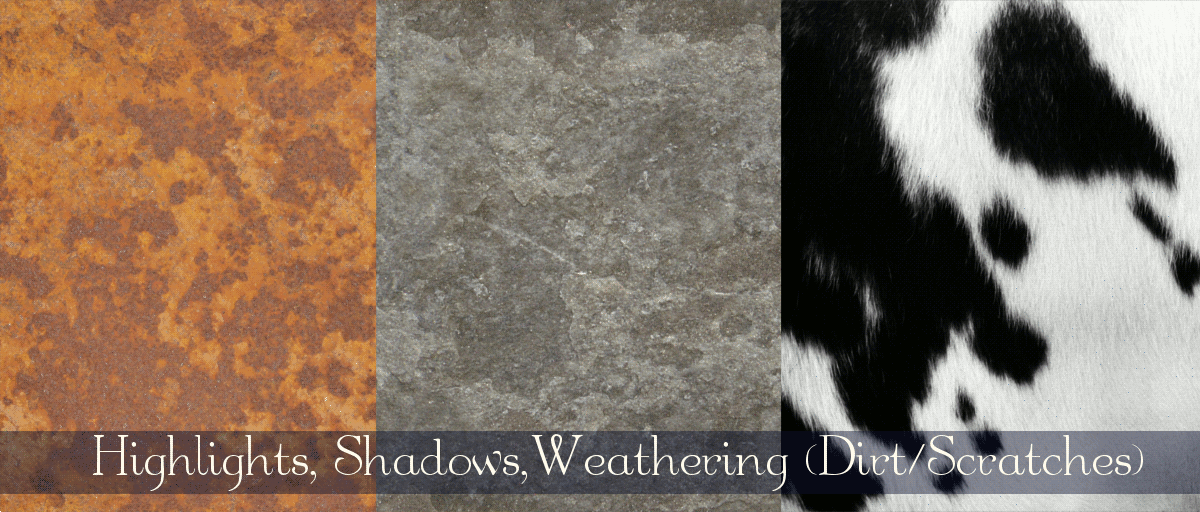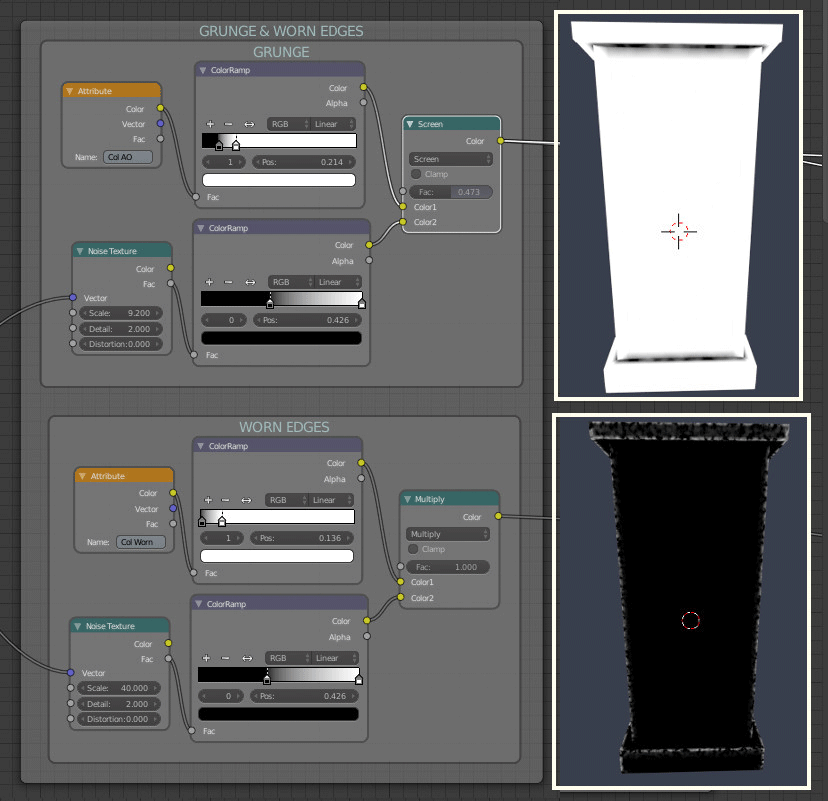Как сделать текстурирование в блендере
Текстуры
Текстуры в Blender позволяют делать материалы более реалистичными, более похожими на вещества, из которых состоят объекты реального мира. Кроме того, с их помощью можно накладывать готовые изображения на поверхности, создавать рельефные карты и др.
В случае mesh-объектов текстура применяется как бы поверх материала. Здесь нельзя использовать текстуру, не привязав к объекту материал. С другой стороны, с материалом может быть связано несколько текстур. Каждая из них окажет свой эффект на совокупный результат.
Настройки текстур в Blender еще многообразнее, чем материалов. Для более полного освещения этой темы требуется отдельный курс. В данном уроке рассматриваются некоторые моменты работы с текстурами.
В Blender 2.80 работа с текстурами, также как с материалами, претерпела изменения. Текстуры теперь нельзя просто создать и применить к объекту через вкладку Texture редактора Properties. Придется освоить работу еще как минимум в одном редакторе Blender. Это будет Shader Editor – редактор шейдеров.
Разобьем область 3D Viewport по вертикали на две части и в одну загрузим Shader Editor.
В этом редакторе масштабирование, перемещение (при зажатых шифте и колесе мыши) работают также как в 3D Viewport.
Если объекту добавлен материал, то у него уже будут две ноды. Настройки основной, в данном случае Principled BSDF, дублируются на вкладке материалов, если не выключать там кнопку Use Nodes.
Добавим Brick Texture и соединим ноду со свойством Base Color основной ноды. Мы как бы заменяем цвет на текстуру. Чтобы увидеть эффект в 3D Viewport, не забываем в нем переключиться на затенение Rendered (Z → 8).
У ноды Brick Texture много настроек, которые позволяют гибко менять текстуру. Однако здесь нельзя сделать так, чтобы кирпичи были со всех сторон куба.
Для этого нужно добавить еще одну ноду – Add → Input → Texture Coordinate. В данном случае соединим ее сокет UV с сокетом Vector в Brick Texture.
Рассмотрим ноду Image Texture – наложение на поверхность собственной картинки.
Исходно в ноде Image Texture есть кнопки New и Open. С помощью последней загружается готовое изображение. После этого заголовок Image Texture меняется на имя файла.
Если мы просто соединим ноды Image Texture и Texture Coordinate, то скорее всего получим различные эффекты оборачивания объекта картинкой. В этом случае можно вообще обойтись без Texture Coordinate.
Если же мы хотим как-то позиционировать изображение на гранях, повторить его, то между Texture Coordinate и Image Texture добавляется нода Mapping (картирование, отображение), с помощью настроек которой изображение подгоняется под грани объекта. Например, чем больше значение полей Scale, тем мельче будет картинка, и тем чаще она будет повторена. Location перемещает картинку по грани, что позволяет совместить ее края с краями грани или выравнять по центру.
Курс с инструкционными картами к части практических работ:
android-приложение, pdf-версия
Текстурирование в Blender: домик в океане от Роджера Ренно
3D-художник Роджер Ренно рассказал о создании изометрической диорамы домика в Blender и создании реалистичной воды с помощью Blender’s Ocean Modifier.
О художнике
Роджер Ренно — 3D-моделер на фрилансе и текстурщик 3D-анимации. Он учился на курсе CG и анимации в бразильском колледже Faculdade Melies, где увлекся моделированием, текстурированием и рендерингом. Работал над анимацией для Lightfarm Studio и игрой Valorant от Riot в качестве моделера пропсов и сетов. В настоящее время работает 3D-художником для детской анимации на разных YouTube каналах, а также сотрудничает с крупными 3D-продюсерами.
Таймлапс создания домика на воде.
Идея проекта и ее 3D-интерпретация
Идея создания такого домика возникла у Роджера Ренно, когда он увидел концепт 2D-художника Руслана Кима. На основе этой работы моделер решил подробнее изучить текстурирование в Blender и работу с нодами.
2D-сцена не содержит большого количества мелких деталей, но художник решил привнести в поверхность дерева более реалистичную текстуру, а воду — сделать подвижной.
«Я очень люблю море. Когда я увидел эту концепцию, у меня возникла идея сделать воду живой и подвижной, чтобы появилось ощущение спокойствия от морских волн».
Моделинг и постановка ракурса
Для начала Роджер набросал всю сцену простыми блоками в изометрической проекции. Доски он расположил как в оригинальной концепции. Для лодки он создал базу по форме, в которую затем добавил и смоделировал несколько блоков по заданному силуэту.
Сложнее всего в такой работе сохранить пропорции и перспективу сцены, потому что в 2D-концептах часто есть мелкие детали, которые невозможно воспроизвести в 3D. На завершение потребовалось около 25 часов, не считая время рендеринга. Кстати, для постановки ракурса можно также использовать Fisheye линзу с бóльшими искажениями.
После основного блокинга в UV-картах каждого объекта художник создал высокополигональную версию модели, добавил деталей в режиме Sculpt и запек объекты для создания карт нормалей. Текстуру дерева он адаптировал под реальный материал и объекты окружения.
«Я предпочитаю добавлять каждую деталь сразу, чтобы потом было легче что-то менять»
Текстурирование
Текстуры Роджер Ренно подобрал на банках текстур, Quixel и Texture Haven.
«Я тщательно настраивал цвет, яркость и контраст для каждой текстуры, чтобы получились желаемые цвета. Я старался не отходить от оранжевой цветовой палитры концепта и постоянно сравнивал цвета с референсом».
Для текстуры дерева взято изображение с Quixel Megascans. Художник наложил на него материал, который создал с помощью функции Curvature для передачи эффекта потертостей и изношенных углов дерева и металла.
Создание океана
Для поверхности воды использовался Ocean Modifier — мод, предназначенный для имитации глубоководных океанских волн и пены. С помощью его параметров Роджер сделал небольшие волны и симуляцию приливов, шейдеры воды настроены параметрами transparency [прозрачность] и volumetric light [объемный свет].
Самый простой и быстрый способ установить лодку на поверхности воды — использовать Shrinkwrap Modifier. С его помощью объект на поверхности родительской сетки (в данном случае — лодка на поверхности океана) приобрела движение воды без необходимости использования симуляции, которая значительно увеличила бы вес файла.
Рендеринг и свет
В этой сцене Роджер использовал Directional Sunlight [направленный солнечный свет] и HDRI с изображением заката из каталога HDRI Haven. Направленный свет дал свет лампе, осветил лодку, часть стен, а также несколько участков воды, чтобы дать больше отражений света.
В Adobe After Effects художник наладил цвета, яркость и контрастность сцены, зациклил анимацию и наложил маску с градиентом, чтобы имитировать легкий солнечный свет.
Для рефлексов на воде Роджер увеличил настройки Supported Nodes, в частности увеличил Specular [зеркальность] и уменьшил Roughness [шероховатость] прозрачного материала с небольшим количество синего и зеленого цветов.
Сложности в работе и совет коллегам
Самым большим вызовом в этой работе, по признанию художника, оказалось сделать всю работу полностью в Blender: использовать максимум ресурсов программы и избежать применения сторонних программ, таких как Substance Painter — приложение для создания 3D-текстур.
«Я использовал только систему нодов в Blender Shade Editor и встроенные текстуры, в частности Ocean Modifier».
Больше всего времени заняло создание шейдеров и освещения.
«Мне пришлось провести множество тестов рендеринга с шейдерами и изучить редакторы Curvature и Normal в Blender».
Тем, кто только начинает работать в 3D, художник рекомендует подумать в первую очередь о концепции моделирования.
«Хорошенько изучите концепт, посмотрите, нет ли ошибок в перспективе, которые мешают конечному результату. Даже если модель не идеальна или если вы хотите продолжить немного в другом направлении, главное — решить этот вопрос до конца работы. Даже если есть что-то, что вы не можете исправить сейчас, не беспокойтесь — сделайте это в следующий раз».
Автор текста: художник Роджер Ренно,статью перевела Юлия Хлебко, автор в Smirnov School. За помощь с переводом благодарим автора курса «Основы Blender» Алексея Щербакова и автора курса «3D-персонаж» Юлию Пиштар.
Принципы создания процедурных текстур
Перевод урока: Antonii Illarionov
Из данного урока Вы узнаете о:
Как сделать абсолютно любую текстуру с нуля без готовых изображений?
Это довольно обширный вопрос, правда? Я думаю, что мы здесь все разумные люди и этот вопрос, так или иначе, возникал у каждого. Мы ведь знаем – этот урок будет о фундаментальных основах на примере мрамора, а не на примере буквально любой текстуры, которую вы хотели бы сделать, не так ли? Если честно, то я тоже не против того, чтобы взглянуть на такой урок, но вернемся к реальности…
Кто нуждается в UV развёртках?
Сегодня – не мы! Мы поговорим о процедурном текстурировании, а это означает, что любой объект с процедурными текстурами должен работать корректно без развёрток.
Фоторесурсы
Посещение таких сайтов с изображениями как pixabay или cg textures – действительно удобно, но лишь когда вы можете найти желаемую текстуру. Если вы нашли хорошую бесшовную текстуру или не против того, чтобы потратить время делая её бесшовной, то почему бы не использовать её вместо всех этих процедурных сложностей?
Ну, не то что бы так делать нельзя, фоторесурсы по-прежнему остаются очень полезными и всегда будут таковыми, особенно для передачи тонкостей дизайна и других аспектов изображения, которые вы, возможно, захотите добавить в свой проект.
Достижение этого только с помощью фотографий или нет – упражнение в понимании и воссоздании мира вокруг нас, что позволяет получить более глубокое знания о нём и добиться лучших результатов в своих работах. Это немного похоже на искусство рисования, только для текстур.
Позже к вам приходит опыт, после чего настаёт момент, когда фотографии вам перестают помогать (не без исключений, конечно). 
Так в чем же сущность искусства графики? Каковы те аспекты изображения, которые мы можем контролировать, чтобы помочь сосредоточить внимание и сделать заявление в качестве автора, которое было запланировано? Ну, их существует довольно много, вот только пара самых влиятельных… 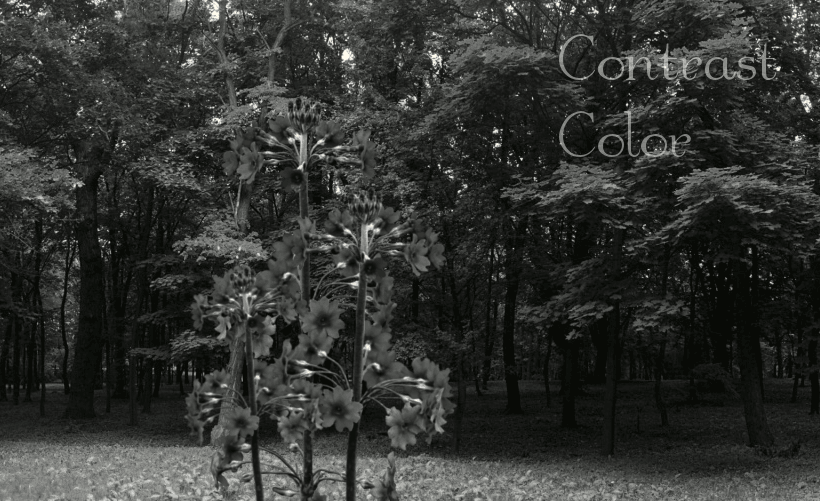
Фокусная точка изображения будет неясной без контрастного или цветового акцента. С контрастом (оптическим), мы можем обратить внимание на передний план, а также отделить его от фона изображения, что является очень важной деталью. Цветом можно подчеркнуть свою идею еще больше.
Таким образом, вы можете влиять на изображение многими способами, вот лишь некоторые:
До сих пор ищете способ для развития ваших способностей? Посмотрите на этот список и убедитесь, что вы можете что-то сказать о каждом из них. Есть что-нибудь, что вызывает трудности?
Как применить все эти знания в текстурировании?
Мы можем распределить текстуру аналогичным образом на примере о частотах звука, которые могут иметь низкие частоты (бас) и высокие частоты. Изображение может иметь графическую аналогию. 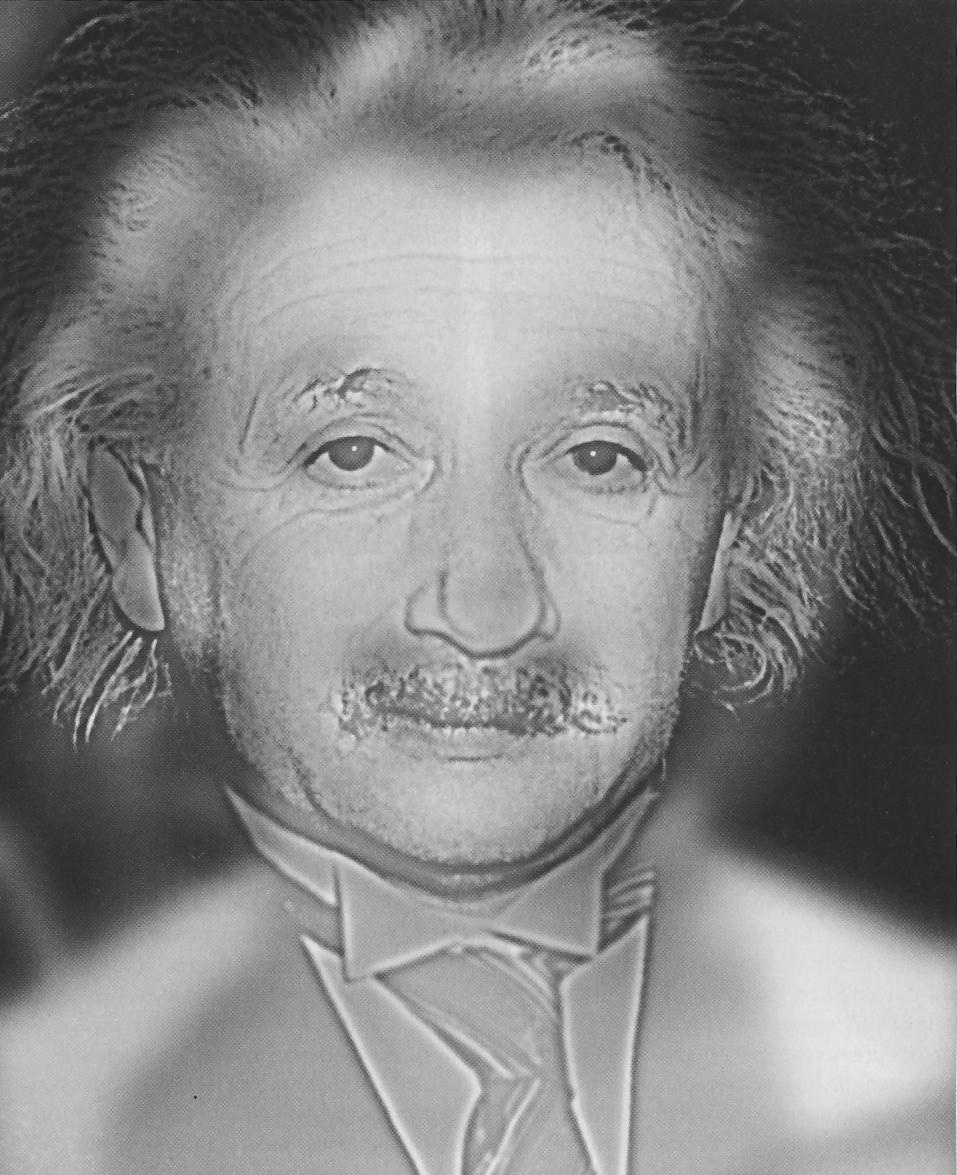
Если вы еще не видели эту иллюзию, то идея в том, что это изображение Эйнштейна, но если вы уменьшите картинку или переместите её далеко – вы увидите Мэрилин Монро. Это частоты изображения, которые дают нам разделение там, где задумал автор. Мы смотрим на Эйнштейна при высоких частотах и Мэрилин Монро при низких.
Вот еще несколько аспектов образа, которые мы можем использовать для изменения видимого изображения:
Создание процедурной текстуры камня
Давайте приступим к работе и применим всё вышесказанное на практике создания процедурной текстуры камня. Вы найдете стартовый учебный файл здесь (заготовки объектов и нодов), это поможет вам начать создание шейдера в Cycles. В этом файле есть почти всё что мне нужно для начала создания любой процедурной текстуры. Урок с более подробной информацией вы можете найти здесь (на английском).
Низкие частоты 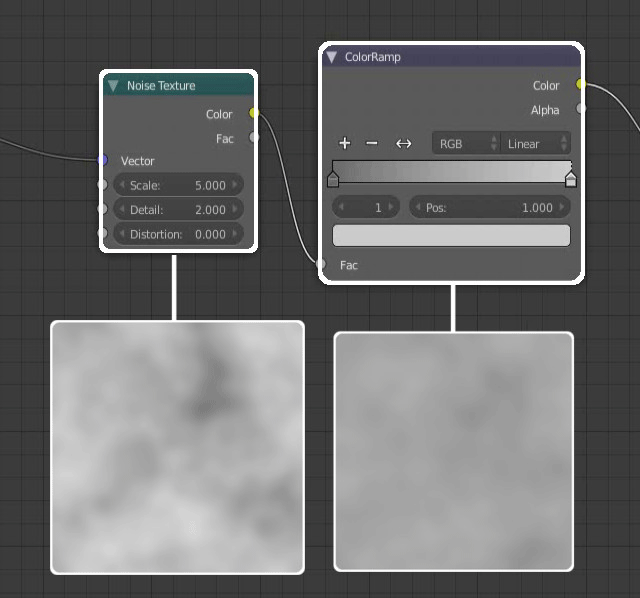
Сначала это просто нод текстуры шума, который имеет стандартные настройки и проходит через нод ColorRamp. Градиент снижает контраст за счёт более светлого самого низкого уровня черного и более темного наивысшего уровня белого, отсюда получается сокращение цветовых диапазонов. 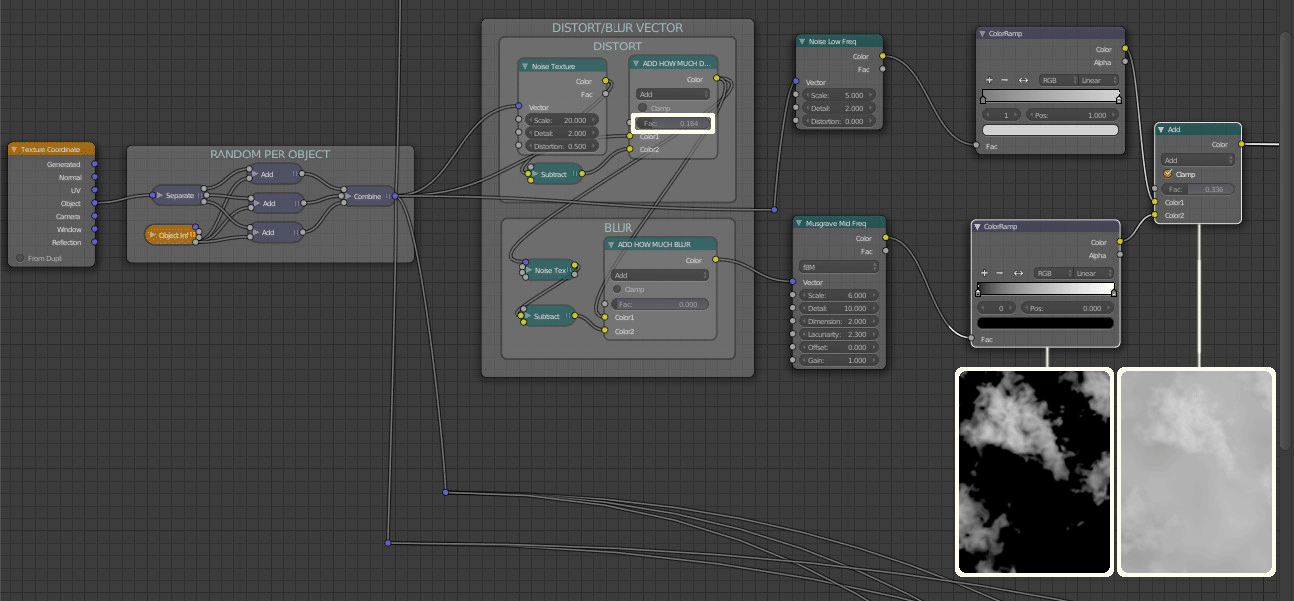
Обратите внимание на значение искажения, которое я выделил белым прямоугольником. На самом деле здесь нам не нужна настройка размытия (BLUR), поэтому любой из тех нодов сейчас бесполезен и на самом деле мы могли бы их удалить. Но я оставлю их здесь просто на всякий случай. Маленькие окна предварительного просмотра, соединённые с текстурой Musgrave, наглядно показывают влияние новых нодов на нашу текстуру Musgrave при добавлении нодов.
Высокая частота 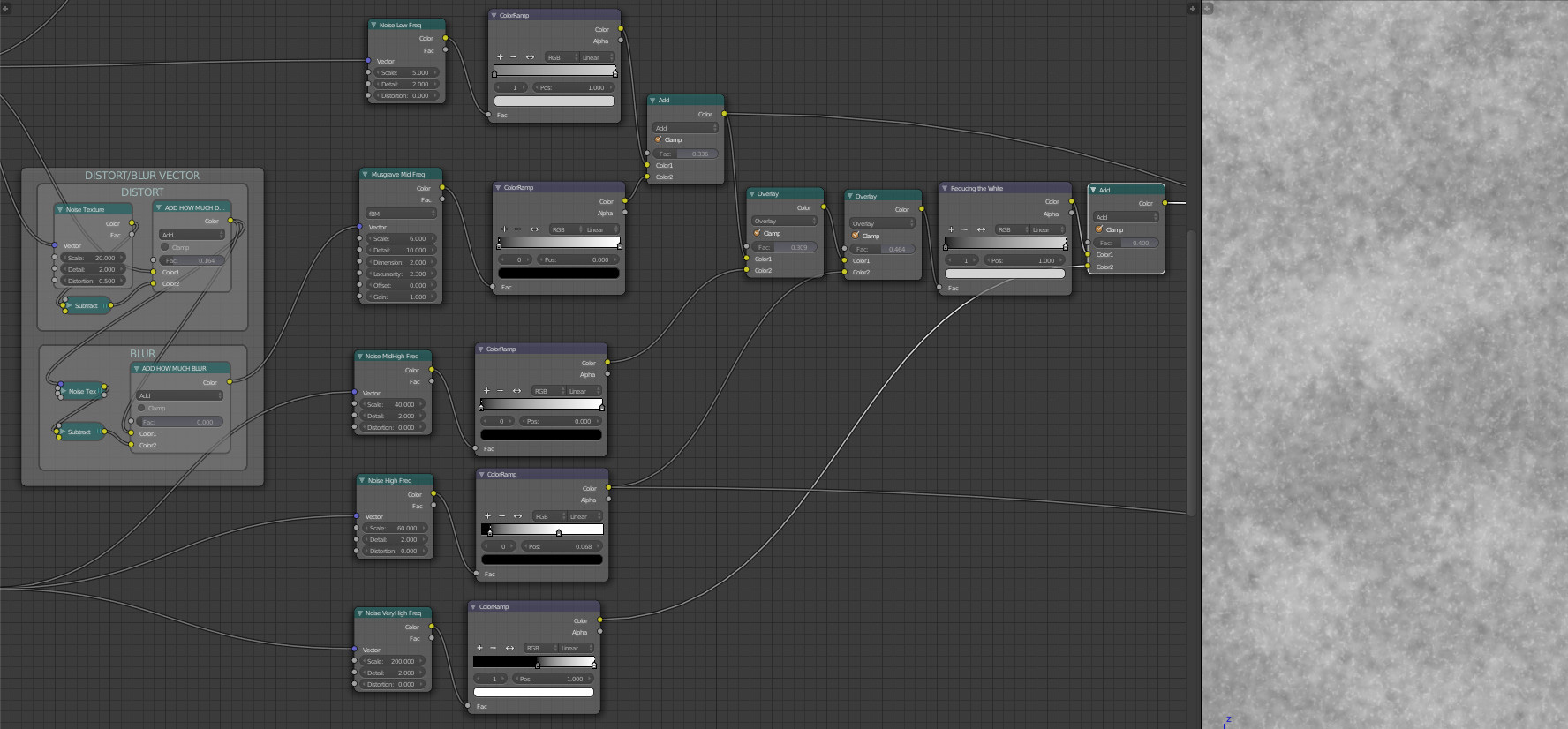
Для высоких частот это довольно легко. Градиентная карта просто ставится перед финальным нодом, чтобы позволить наивысшей частоте проявиться немного больше (при масштабе шума в 200). В противном случае детали будут частично утеряны в ярких частотах, которые уже есть.
Царапины / трещины / разводы
Для некоторых видов эрозии, например: царапин, трещин, разводов и тому подобного, – мы можем использовать группу нодов из урока по созданию трещин. Для загрузки соответствующего файла нажмите сюда.
До тех пор, пока текстура чёрно-белая – её слияние с нодом ColorRamp и переназначение чёрно-белой гаммы в цветную – наша цель. Здесь я просто взял цветовые пробы из эталонной фотографии камня и аккуратно, убеждаясь в соответствии с чёрно-белой гаммой (настройки HSV), разместил их на градиентной карте.
Эрозия
Этот раздел является опциональным, но вам следует быть в состоянии воспользоваться этим, поскольку это позволит вам создать: пыль, грязь, изношенность или другой эффект,– в укромных местах и трещинах на вашей модели. Для этого нужно будет смоделировать объект соответственно. В основном это означает лишь наличие петель рёбер рядом с острыми краями.
От этого зависит имеющееся количество цветовых наборов, чаще всего их два, которые вы можете увидеть на картинке ниже (оранжевая шапка). Результат вы можете увидеть правее на картинке соответственно настройкам. Фактура умножается на основную текстуру и в результате образуются изношенности на краях.
Диффузия, рельеф и отражения
Сейчас мы почти закончили с текстурированием, осталось только добавить реалистичных свойств шейдеру. Здесь вы увидите нод Bump, который подсоединен к трём нодам (входам normal), отвечающим за отражение. Нод MixRGB, размещённый перед Bump отвечает за его высоту. Первый разъем – низкая частота и смесь текстуры Musgrave, которую мы уже видели, он наложен на второй высокочастотный нод с масштабом 60 (выглядит ужасно, но на самом деле это просто две картинки с наложением и очень разным параметром частот). 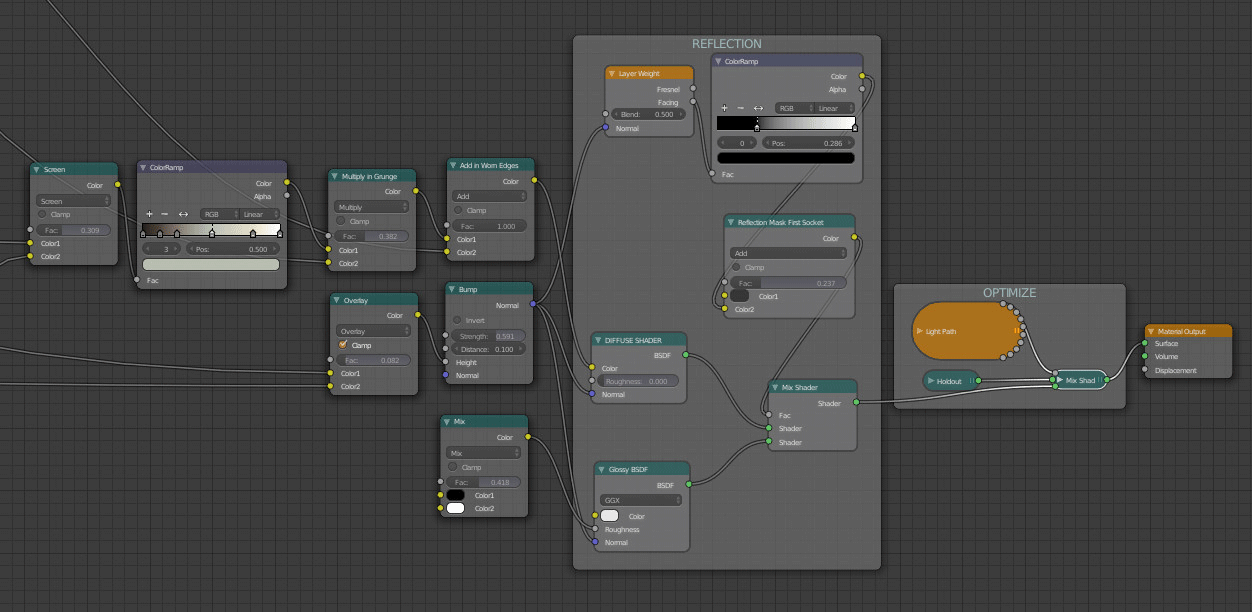
Конвертирование в полированный камень / мрамор
Остался последний штрих – взять всё сделанное и перенастроить в качестве другой, несколько схожей поверхности – подобие мрамора / полированного камня. Так вот, я добавил нод MixRGB, который работает в режиме Overlay, и сделал его зелёным цветом. Нод Bump сейчас неактивен, потому что я отключил его от всех входов normal. Потом я настроил отражения и значение Френеля, проходящее через отражение и с общим наложением на него. Это делается путем увеличения яркости на первом ползунке (first socket) нода MixRGB, который размещён перед узлом Mix Shader.
Красивые процедурные текстуры в Blender
Под роликомПод роликом
Вольный перевод видео с канала lotsalote. Под видео есть ссылка на файл с текстурами от автора. Lotsalote делает красивые ролики в Blender. Всем советую полюбоваться.
В ролике lotsalote демонстрирует маленький мультик в начале. В этом уроке мы будем делать шар из этого мультика с использованием процедурных текстур.
В Scene переключаемся в режим Cycles и устанавливаем Device/GPU Computer.
В World Settings (настройки окружения) его Color (цвет) делаем черным.
Масштабируем светящуюся плоскость по оси X для добавления света и смягчения теней.
Сейчас важный момент для новичков. Возможно, для кого то будут в новинку ноды и процедурные текстуры. По этому этой части урока лучше уделить больше внимания (вольный перевод TF).
В Editor Type ( тип редактора) устанавливаем Shader editor (редактор текстур).
Color вороного соединяем с Hight (высота) нода смещения, ну а Dispacement, понятно, в Displecement. Теперь, изменяя масштаб в ноде Displacment мы можем контролировать глубину текстуры. В диапазоне 0,02-0,05 симпотно получается.
Для создания шара для ролика, автор использовал Noise Texture (шумную текстуру) с параметрами, указанными на картинке ниже. К ноду Glossy (глянец) добавили нод Fresnel (Френель) через нод Color Ramp (распределение цвета).
По роликом с канала lotsalote находится ссылка на файл с текстурами автора.Texture Painting в Blender
Перевод выполнил: Павел Hardcore Аверин
UV текстура – это изображение (картинка, секвенция или видео), которое используется для окрашивания поверхности или полисетки. UV текстура накладывается на полисетку с помощью одной или нескольких UV карт. Существует три способа создания изображения, используемой для UV текстуры:
Blender оснащен встроенным режимом раскрашивания Texture Paint, который создан специально, что бы помочь вам редактировать ваши UV текстуры и изображения быстро и легко в окнах UV/Image Editor или 3D View. Так как UV текстура это просто специальное изображение, вы можете также использовать любой внешний графический редактор. Например, GIMP является полнофункциональной программой для работы с изображениями, которая также с открытым исходным кодом.
Так как полисетка может иметь слоя UV Текстур, там может быть много изображений для окрашивания. Но каждая UV Текстура имеет только одно изображение.
Texture Paint работает и в UV/Image Editor и в 3D View. В 3D View в режиме Texture Paint вы рисуете непосредственно на полисетке путем проецирования на UV.
Приступая к работе
Когда вы сделаете развертку вашей модели в UV Карту, вы можете начинать процесс текстурирования. Вы не можете рисовать на полисетке без первоначальной развертки и без выполнения следующих шагов:
После выполнения этих действий вы можете изменять изображение, используя режим Texture Paint:

Как только вы включили Texture Painting, ваша мышь становится кистью. Для работы с размещением UV (например для перемещения координат) вы должны вернуться в режим «View».
При переходе в режим Texture Painting настройки кисти станут доступными в Properties Panel (клавиша N).
В окне UV/Image Editor вы рисуете на плоском холсте, который обворачивается вокруг полисетки, используя UV координаты. Любые изменения, сделанные в окне UV/Image Editor, немедленно отображаются в окне 3D, и наоборот.
Полный набор кистей и цветов могут быть выбраны из Properties panel в UV/Image Editor. Изменения кисти, сделанные в любой панели, немедленно отражаются в другой панели. Однако, изменения в текстуре не сохраняются автоматически; вы должны сами это сделать, выбрать Image->Save в UV/Image Editor.
Предварительный просмотр текстуры
Если ваша текстура уже использует цвет, карты рельефа, смещения, альфа-прозрачности, и т.д., вы можете увидеть эффект рисования в сцене.
Для этого разместите два окна бок о бок, одно окно, 3D View, установите в режим отображения Textured, а во второе, UV/Image Editor, загрузите ваше изображение. Расположите 3D View, чтобы показать объект так, как и UV Карта на загруженном изображении. Откройте Preview window (см. 3D View Options) и расположите его над объектом. В изображении справа (отсутствует!) текстура раскрашивается как карта в атрибуте «Normal», и это называется «bump mapping» карта рельефа, где изображение в оттенках серого используется для придания плоской поверхности кажущейся рельефности. См. Texture Mapping Output для получения большей информации о bump mapping.
Настройки кистей
Нажмите N в UV/Image Editor, чтобы показать Properties panel. В этой панели вы можете создавать множество кистей, каждую с уникальными настройками (например, такими как цвет и ширина). Используйте селектор кистей для переключения между ними или для создания новой. Когда вы добавляете кисть, то новая кисть является клоном текущей. Затем вы можете изменить настройки новой кисти. Рисование текстур имеет неограниченное количество кистей и уникальные пользовательские элементы управления для кистей, установленных в Paint Tool panel.
Для использования кисти кликните на ее имени. Используйте клавиши вверх/вниз, если кистей больше чем может отобразить всплывающее окно. Назовите вашу кисть, кликнув на поле с именем, как пожелаете. Для удаления кисти нажмите Х рядом с ее названием. Если вы хотите сохранить вашу кисть для следующего запуска Blender, кликните кнопку F, затем удалите кисть Х.
Если у вас есть планшет с чувствительностью к давлению, переключите маленькие кнопки Р рядом с opacity, size, falloff и spacing для контроля параметров давлением пера. Используя ластик на конце вашего пера можно включить режим Erase Alpha.
Нажмите S в любой части рисунка, чтобы выбрать цвет и назначить его кисти.
Раскрашивание
Текстура

Используйте селектор текстур в низу панели раскрашивания для выбора загруженный изображений или процедурных текстур и использования в качестве шаблона вашей кисти. Обратите внимание, чтобы использовать это, вы должны иметь заполняющий материал определенным, и эта особая текстура определяется использованием кнопок Material и Texture. Это не необходимо для применения материала или текстуры какой-либо полисетке где-либо, это должно быть только определено.
Инструмент
Есть четыре типа кистей.
Нанесение краски
Paint Curve
Позволяет управлять спадом кисти. Изменение формы кривой делает кисть мягче или жестче.
Сохранение
Если пункт Image заголовка меню содержит звездочку, это означает, что изображение было изменено, но не сохранялось. Используйте опцию Image->Save Image чтобы сохранить вашу работу с другим именем или перезаписать оригинальное изображение.
Формат изображения для сохранения не зависит от формата для визуализации. Формат сохранения UV Изображения выбирается в заголовке Окна Сохранения Изображения, по умолчанию это PNG (.png).
Если сжатие включено в заголовке, либо вручную включено Image->Pack Image, сохранять изображение в отдельный файл нет необходимости.
Использование стороннего редактора изображений
Если вы используете стороннюю программу для редактирования вашей UV Текстуры, то должны:
Вы захотите использовать другие программы, если у вас есть команда людей, использующих разные программы для создания UV Текстур, или если вы хотите применить спецэффекты, которые Texture Paint не поддерживает, либо если вы более знакомы с вашей предпочитаемой программой.